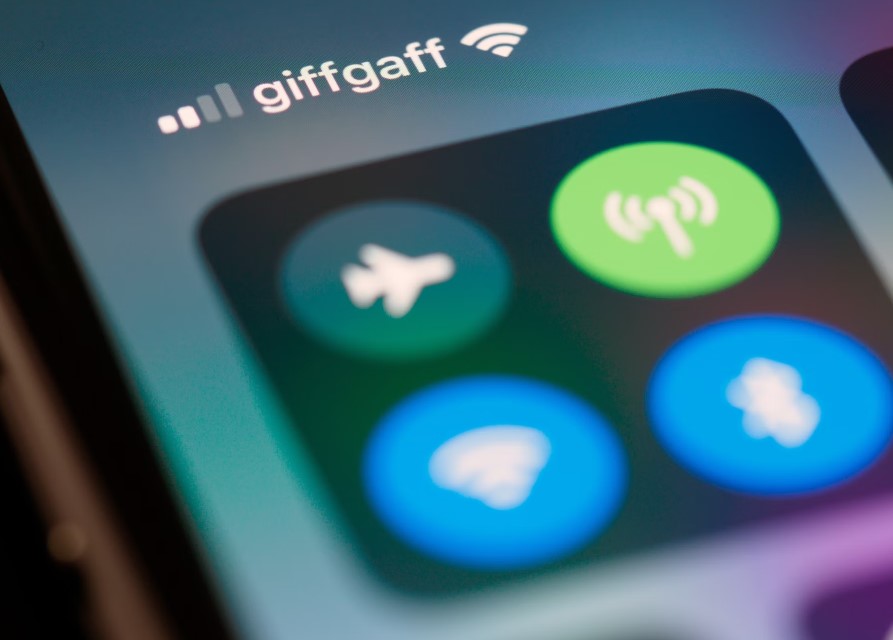Manfaat Ganti Password WiFi: Cara dan Keamanannya dengan mudah
Manfaat Ganti Password WiFi: Cara dan Keamanannya
Sulawesitoday – Pernahkah kamu merasa koneksi internetmu lemot padahal kuota masih banyak? Bisa jadi, ada orang lain yang menumpang WiFi-mu tanpa sepengetahuanmu! Hal ini tentu meresahkan dan mengganggu aktivitas online-mu.
Solusinya mudah, ganti password WiFi-mu secara berkala!
Artikel ini akan memandumu untuk memahami pentingnya mengganti password WiFi, cara menemukan lokasi password, dan langkah-langkah menggantinya dengan mudah.
Mengapa Mengganti Password WiFi Penting?
- Meningkatkan Keamanan: Password default router mudah ditebak, sehingga menggantinya meminimalisir risiko orang lain mengakses WiFi-mu.
- Mencegah Pencurian Data: Orang yang terhubung ke WiFi-mu tanpa izin dapat mencuri data pribadi atau bahkan melakukan penipuan.
- Mengoptimalkan Performa Jaringan: Mengganti password membantu membatasi jumlah perangkat yang terhubung, sehingga koneksi internetmu lebih stabil.
Lokasi Penyimpanan Password WiFi:
- Stiker di Router: Biasanya, password WiFi tercetak di stiker yang tertempel pada router.
- Buku Panduan Router: Carilah informasi password di buku panduan yang disertakan saat pembelian router.
- Halaman Pengaturan Router: Kamu dapat melihat password WiFi melalui halaman pengaturan router di browser.
- Aplikasi Penyedia Layanan Internet: Jika kamu menggunakan layanan internet dari provider tertentu, password WiFi mungkin tersedia di aplikasi mereka.
Langkah-langkah Mengganti Password WiFi:
- Buka Halaman Pengaturan Router: Buka browser dan masukkan alamat IP router di kolom URL. Alamat IP biasanya 192.168.1.1 atau 192.168.0.1.
- Masuk ke Menu Pengaturan: Masukkan username dan password router. Username dan password default biasanya “admin” atau “admin123”.
- Cari Menu Keamanan: Cari menu “Wireless” atau “WLAN” dan pilih “Security”.
- Ubah Password: Temukan kolom “WPA Passphrase” dan masukkan password baru. Pastikan password kuat dan mudah diingat.
- Simpan Pengaturan: Klik “Simpan” atau “Apply” untuk menyimpan perubahan.
Tips Membuat Password WiFi yang Kuat:
- Gunakan kombinasi huruf besar dan kecil, angka, dan simbol.
- Hindari menggunakan informasi pribadi seperti nama, tanggal lahir, atau alamat.
- Buat password minimal 8 karakter.
Kesimpulannya, mengganti password WiFi secara berkala merupakan langkah penting untuk menjaga keamanan jaringan dan data pribadimu. Pastikan password yang kamu gunakan kuat dan mudah diingat. Ikuti langkah-langkah di atas untuk mengganti password WiFi dengan mudah.
Saran:
- Ganti password WiFi minimal setiap 3 bulan sekali.
- Gunakan password yang berbeda untuk setiap jaringan WiFi.
- Batasi jumlah perangkat yang terhubung ke WiFi-mu.
- Gunakan firewall dan antivirus untuk meningkatkan keamanan jaringan.
Dengan mengikuti tips-tips di atas, kamu dapat menikmati koneksi WiFi yang aman dan stabil.